■モンハンをWiMAXで繋いでいるせいかよく通信が切れる
■WiMAXのプロバイダが多すぎてどこが速いのか分からない
■どのWiMAXルーターが通信速度が速いのか知りたい
モンハンでマルチプレイがしたくて、WiMAXに申し込んだけど「ラグが多い」「回線がよく切れる」ことで、モンハンが満足に遊べないなんてことはないでしょうか。
WiMAXは環境によって速度が出ないこともありますが、通信速度だけが原因でマルチプレイができないとは限りません。
このページでは
・WiMAXでモンハンの通信が切れる原因と対策
・WiMAXはどのプロバイダに申し込んでも速度は変わらないのか
・通信速度が速いWiMAXルーター
この記事はWiMAXでモンハンをすると通信が切れる場合の対策や、WiMAXに申し込みたいけど、不安がある方の参考なればと思っています。
ping値が速い機種も紹介しているので、是非とも検討材料にしていただければ幸いです。
WiMAXでモンハンの通信が切れる原因と対策
ポケットWiFiやWiMAXのような無線通信サービスは、通信する場所によって速度が遅かったり不安定になる場合があります。
PS5やPS4、Nintendo Switchと有線接続にしたり、ルーターの設置場所を変えると改善することもありますが、モンハンで通信が切れる原因は速度制限やプライベートIPアドレスが原因になっている可能性もあります。
WiMAXルーターのスペックならモンハンが遊べる速度は出るため、回線がよく切れる場合は原因を探らないといけません。
ハイスピードプラスエリアモードで7GB以上の通信量を使った
ハイスピードプラスエリアモードは、au 4G LTE回線も使うことができる通信モードで月7GBまで使うことができます。
この通信モードで7GBを超えると月末まで128kbpsへ速度制限がかかり、あまりにも遅い速度なためモンハンだけではなく、ネット検索も満足にできなくなります。
WiMAXの速度制限は追加料金を払って解除ということができないため、月末までマルチプレイを諦めるしかありません。
対策としてルーターの設定で、通信量の上限を決めることができます。
例えばハイスピードプラスエリアモードを上限6GBまでにしておけば、6GB到達で自動的にハイスピードモードへ切り替えてくれます。
誤って通信モードを変えていたり、ハイスピードプラスエリアモードからハイスピードモードに戻し忘れていたり。
意外に多いミスなので、あらかじめ上限設定をしておいた方が安心できます。
メモ
ハイスピードプラスエリアモードは、月間7GBまでau回線も使える有料オプションの通信モードです。
通常は月間無制限のハイスピードモードを使いますが、3日10GBを超えると速度制限があります。
ちなみに
3日10GBを超えた場合の速度制限(1Mbps)なら、モンハンを遊ぶことができますが、制限がない状態と比べると、ラグや回線切れが起こりやすくなります。
WiMAXの「プライベートIPアドレス割り当て」が原因で切れる
IPアドレスはグローバルIPアドレスとプライベートIPアドレスに分けられます。
インターネットは世界中のネットワークやコンピューターが繋がっているのに、メールやホームページの情報が正確に届くのは世界でただ1つの固有番号(IPアドレス)があるためです。
マンションで例えるなら、「マンションの所在地が分かる住所=グローバルIPアドレス」で「部屋番号=プライベートIPアドレス」になります。
WiMAXの契約内容は「プライベートIPアドレスの割り当て」になっており、複数のユーザーが共通のグローバルIPアドレスを使うことになります。
Nintendo SwitchやPS5/PS4などのオンラインゲームでは、「プライベートIPアドレスの割り当て」が原因で通信エラーが起きるケースがあります。
任天堂の公式サイトにも、エラーの原因としてあげています。
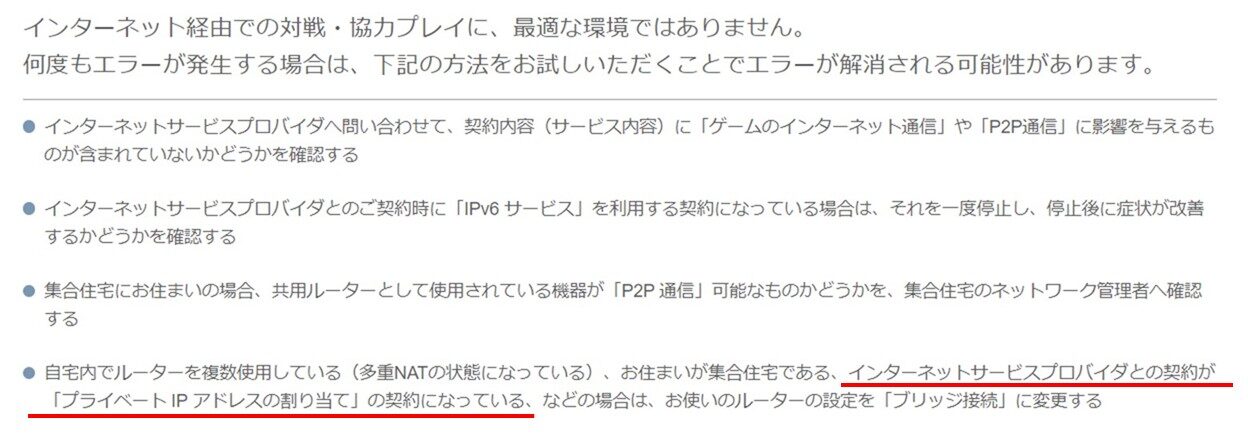
WiMAX2+の「グローバルIPアドレスオプション」でグローバルIPアドレスが使える
WiMAXは2014年12月まではグローバルIPアドレスが割り当てられていましたが、以降はプライベートIPアドレスへ順次変更になりました。
グローバルIPアドレスを使いたい場合は、グローバルIPアドレスオプション(月額105円)で利用することができます。
※WiMAX+5Gで「グローバルIPアドレスオプション」は利用不可

ネット検索したり、YouTubeを観たりするぐらいならプライベートIPアドレスでも問題ありませんが、モンハンをのようなオンラインゲームはこれで通信切れが改善する場合があります。
| HN:マットさん 男性 投稿日:2021年6月13日 |
| マンションで共通のネット回線だからプライベートIPアドレスだからオンラインゲームできないorz グローバルIPアドレスないとスマブラやモンハンやスプラができねぇ |
| HN:オークさん 男性 投稿日:2021年5月6日 |
| 私の契約プランではプライベートIPの割り当てでモンハンできないらしい。オプションでグローバルIPが貰えたらモンハンできるみたい。 |
| HN:神の毛さん 男性 投稿日:2021年4月22日 |
| せっかくモンハン買ったのにプライベートIPアドレスが原因でNAT3になってしまう。追加料金払ってグローバルIPアドレスを手に入れないとモンハンできん。 |
| HN:かなこさん 女性 投稿日:2021年4月5日 |
| マンションの回線の問題でモンハンのマルチプレイができないみたい。WiMAXでグローバルIPを取得するか、光回線を個別で引くかしてグローバルIPを貰わないといけない |
| HN:レウスさん 男性 投稿日:2020年3月27日 |
| 久々にモンハンしたかったのに1時間ほど粘ったけど、住んでるマンションではマルチができない。 原因がわかったけどグローバルIPアドレスに対応していないからだった。モンハンできないじゃん |
実はマンションにある共有回線もプライベートIPアドレスが各部屋に割り当てられるため、固定回線だとしても通信エラーになる可能性があります。
通信サービスによってはグローバルIPアドレスを利用できないため、その場合はWiMAXのようにオプションで利用できるサービスに申し込む必要があります。
WiMAXでグローバルIPアドレスオプションの設定方法について、下記ページで紹介しています。
-

WiMAX グローバルIPオプションはプロファイル設定で利用可能!※設定方法はコチラ
続きを見る
WiMAX2+の受信電波が弱くて通信が切れる
WiMAXルーターは基地局が発するWiMAX2+電波を受信して繋がります。
通信速度が遅い理由が速度制限でなければ、基地局が発するWiMAX2+電波が弱くて速度が遅くなっている可能性があります。
基地局が遠い場合や、建物などの障害物が多い場合にWiMAX2+電波が届きにくくなります。
電波は建物など障害物の影響を受けてしまうため、WiMAXルーターの置く場所によって電波の強度が変わります。
その結果、電波が弱いためにモンハンのネット通信が切れやすくなります。
そこでWiMAXには「電波インジケータ」や「ベストポジション」という、屋内で電波感度が良い場所を探れる機能があります。
WX06はルーターの画面で確認できますが、W06やホームルーターはアプリを使って確認することができます。
・Huaweiのアプリは「HUAWEI HiLink」
・NECのアプリは「NEC WiMAX 2+ Tool」
下の画像は、W06の「ベストポジション機能」で電波強度を検知しています。
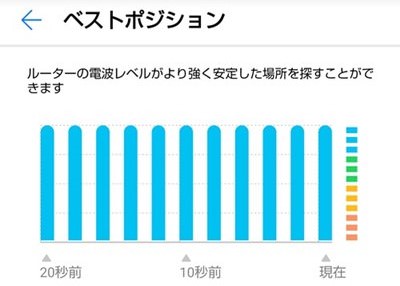
置き場所を少し変えるだけで電波レベルが変わるので、一度自宅の電波レベルを探ってみてください。
WiMAXルーターとゲーム機を繋ぐWiFiが電波干渉している
WiMAXルーターからPS5やPS4、Nintendo Switchの接続にWiFiや有線接続があります。
WiFi接続であれば周波数2.4GHzや5GHzといった電波で繋がります。
WiFiであればケーブルがいらないため配線もなくスッキリするのですが、他のWiFiやBluetooth、電子レンジなど各種電波の干渉を受ける性質があり、速度低下の原因になります。
電波干渉を防ぐ方法としては、iPadやiPhoneなどの機器類で電源をOFFにしたり、電子レンジと距離をとった状態で利用した方が干渉を避けることができます。
メモ
電子レンジはマイクロウェーブ電磁波を使い、食品内部の分子を振動させて加熱します。
この電磁波の周波数がWiMAXの周波数(2.4GHz)と同じ周波数帯であるため、干渉を起こしてしまいます。
そもそも2.4GHzは用途が多く電波干渉しやすい周波数ですが、5GHzへ切り替えることで電波干渉を避けることができます。
5GHzに切り替える場合、「屋内」か「屋外」どちらで利用するか問われます。
屋外を選んだ場合はDFS機能によるサーチが行われ、約1分間は通信ができません。
DFS機能とは?
周波数5GHzを使って屋外で通信する場合、気象レーダーなど電波干渉を起こす電波が周囲にないかを約1分間確認し、電波干渉を起こさないチャンネルを使うことが電波法によって定められています。
この周囲の電波を確認する機能を「DFS機能」と言います。
5GHzに変えても追加料金はなく、通信速度を速くしたい場合は5GHzを使ってみましょう。
またPS5やPS4、Nintendo SwitchとWiMAXルーターを有線接続にすることで、WiFi接続より通信の安定性に期待できます。
モンハンの通信切れを避けるのなら、有線接続でオンラインプレイした方がいいでしょう。
PS5やPS4、Nintendo SwitchとUSBでは有線接続にできない
WiMAXのモバイルルーターは、USB接続でもパソコンとならインターネット通信できますが、PS5やPS4、Nintendo SwitchはLANケーブルでしか有線接続できません。
モバイルルーターでLAN接続にするには、専用のクレードルが必要になります。
クレードルは充電もできる置き型のスタンドで、LANポートも付いているためLANケーブルで繋ぐことができます。
ホームルーターは本体にLANポート1つ以上付いているため、クレードルのような付属品は必要ありません。
LANケーブルは規格によって通信速度が違う
モンハンを遊ぶなら、WiFi接続より有線接続の方がネットは安定します。
ただLANケーブルなら何でもいいわけではなく、LANケーブルにも規格があります。
カテゴリーによって通信速度が変わるため、最大速度1Gbpsの通信回線を使うならLANケーブルも1Gbps以上に対応している必要があります。
※左右にスクロールできます。
| カテゴリー | CAT8 カテゴリー8 | CAT7 カテゴリー7 | CAT6A カテゴリー6A | CAT6 カテゴリー6 | CAT5e カテゴリー5e | CAT5 カテゴリー5 |
| 最大通信速度 | 40Gbps | 10Gbps | 10Gbps | 1Gbps | 1Gbps | 100Mbps |
| ノイズ耐性 | ◎ | ◎ | ○ | × | × | × |
| 伝送帯域 | 2,000MHz | 600MHz | 500MHz | 250MHz | 100MHz | 100MHz |
| 主な用途 (おすすめ) | 業務用 | 業務用 オンラインゲーム | 動画 テレビ会議 | CAT5eより 快適なネット環境 | 日常使い オフィスなど | ネット検索など |
2021年4月から登場した「WiMAX+5G」は、下り最大速度2.7Gbpsです。
上の表で見るとカテゴリー6(CAT6)は最大1Gbpsなので、最低でもカテゴリー6A(CAT6A)から選ぶ必要があります。
ノイズが発生すると通信速度が遅くなったり、通信不良を起こす原因にもなるため、ノイズ耐性があるCAT6AやCAT7がおすすめです。
通信エリアで通信障害が原因で切れる
ご利用の通信エリアで通信障害が起きている場合があります。
通信障害が起きていると、その辺り周辺で通信ができません。
WiMAX2+回線で通信障害が起きているとUQ WiMAX(UQコミュニケーションズ)の公式サイトで確認することができます。
au 4G LTE回線はKDDIの公式サイトで確認。
状況を公式サイトで確認しつつ、通信障害が復旧するまで待つ必要があります。
モンハン以外にWiMAXで動画を観たりネットを使っている
WiMAXルーターは10台以上同時接続できるため、1つのルーターでご家族が動画を観たりネットを使っていると、モンハンで通信プレイができなくなるケースがあります。
モンハンに限らずオンラインゲームによって通信が切れるので、ご家族にネットの利用を控えてもらう必要があります。
| HN:ポーカーさん 男性 投稿日:2021年6月2日 |
| うちの奥さんがWiMAXでYouTube見ているとオンラインゲームができないため、家族で共有してWiMAXを使うなら注意してー |
| HN:むーちょさん 女性 投稿日:2021年2月10日 |
| うちではWiMAXでスプラは快適にできますが、WiMAXにスマホやswitchなど5台つないで動画をみると落ちてしまいます。 |
通信性能が低い古いWiMAX端末なので落ちやすい

WiMAXやスマホも含め電波が使われます。
電波は建物などの障害物を回り込んだり反射したりして届きますが、WiMAX2+の電波は直進性が高く回り込みを苦手とする電波です。
建物などの障害物により電波が弱くなり、通信が不安定になったり通信が切れたりします。
ルーターを製造しているメーカーもこの問題解決に努めてくれており、ハイスペックなアンテナが内蔵されるようになりました。
最新機種であるSpeed Wi-Fi NEXT W06から新しく搭載された高性能ハイモードアンテナは、アンテナ感度が向上して、今まで届きにくかった屋内でも電波をしっかりキャッチします。
電波の特性上、障害物に弱いので、それをルーター端末の性能を上げて改善しています。
古い機種と比べるとスペックも上がっているため、古い機種より最新機種の方がモンハンで通信エラーを起こす頻度が少なくなることが期待できます。
またUQコミュニケーションズは地上エリアだけではなく、地下(地下街や地下鉄など)にも基地局を設置し、通信エリアを広げています。
地上エリアだけでなく地下エリアにも範囲を広げているので、通勤・通学中にNintendo Switchなど携帯してマルチで遊ぶこともできます。
モンハンは無線接続より有線接続の方が通信切れの可能性が減る
有線接続にすればモンハンが落ちなくなるというわけではありません。
ただ無線接続(WiFi)は、周囲の障害物や電波干渉によって速度が遅くなるので、有線接続にすることで大なり小なり速度が改善します。

※測定結果はPING値:左、下り速度(ダウンロード):中、上り速度(アップロード):右となっています。
※GAT7(カテゴリー7)はLANケーブルの規格です。
下り速度(ダウンロード)と上り速度(アップロード)は数値が大きければ速度が速いことになりますが、ping値(応答速度)は数値が小さいほど速くなります。
オンラインゲームは下り速度も大切ですがping値が重要とされており、数値が小さいほどラグや通信切れが少ないです。
※スマートフォンは左右にスクロールできます。
| ping値 | 速さ |
| 15ms以下 | 高速 |
| 16ms~35ms | 速い |
| 36ms~50ms | 普通 |
| 51ms~100ms | 若干遅いが平均的な数値 |
| 101ms以上 | 遅い |
無線接続と有線接続を比較すれば有線の方が速度は出やすいのですが、LANケーブルの長さの問題でルーターの置き場所を変えると、無線接続より遅くなってしまうケースもあります。
それは基地局とWiMAXルーター間の電波が弱くなってしまうことが原因なので、移動させるときは改めて電波インジケータやベストポジション機能を使って電波強度が強い場所を探してみましょう。
WiMAXはどのプロバイダに申し込んでも速度は変わらない
WiMAXには20社以上のプロバイダがありますが、どのプロバイダに申し込んでも通信品質は同じです。
GMOとくとくBB やBroad WiMAX、BIGLOBEも含めMVNO(仮想移動体通信業者)と呼ばれ、回線網や通信設備などを借り受け、自社ブランドで通信サービスを提供しています。
簡単に言うと、WiMAX2+回線を管理しているUQコミュニケーションズが、回線を提供して、GMOとくとくBBはそれを借りているのです。
そのため、どのプロバイダからWiMAXに申し込んでも通信速度やエリアなどは変わりません。
新サービス「WiMAX+5G」でモンハンもサクサク遊べる
2021年4月8日より、WiMAX+5Gの提供が始まりました。
5G対応ルーターの第一号機がSamsungから「Galaxy 5G Mobile Wi-Fi SCR01」というモバイルルーターが登場しました。
次いで2021年6月4日からホームルーター「Speed Wi-Fi HOME 5G L11 ZTR01」がZTEより登場しています。
新しく登場したWiMAX+5Gサービスは、ただ5G回線が使えるだけでなく、速度制限の3日10GBが3日15GBへ緩和され、スタンダードモード(ハイスピードモードに該当)でau回線を使うことができます。
今では3日15GBもなくなりました。
WiMAX2+より通信性能が上がっているため、これからWiMAXを利用される方は5Gも含め検討されることをおすすめします。
Galaxy 5G Mobile Wi-Fi SCR01の基本スペックとモンハンにおすすめポイント

| 下り最大速度 | 2.2Gbps |
| 上り最大速度 | 183Mbps |
| 同時接続台数 | 10台 |
| バッテリー容量 | 5,000mAh |
| 外形サイズ(㎜) | 約W147×H76×D10.9 |
| 質量 | 約203g |
| 本体色 | ホワイト |
| メーカー | Samsung(サムスン電子) |
SCR01は5G対応のモバイルルーター端末です。
W06の下り最大速度1.2Gbpsと比べて、最大2.2Gbpsという速度に性能UPしています。
上り速度も高速化していますね。
さらにWiMAX+5G最大の特徴が、通常モードであるスタンダードモードでau回線が使えるという点です。
WiMAX2+のハイスピードモードはWiMAX2+回線しか使えず、有料オプションのハイスピードプラスエリアモードにすることでau回線を利用できます。
au回線を使うことで、屋内でも電波が強くなります。
WiMAX+5Gサービスは、WiMAX2+とauの電波が使えるため、自宅でモンハンを遊ぶのに適していると言えます。
言葉では分かりにくいかもしれないので、さっそく実測値を見てもらいましょう。
Galaxy 5G Mobile Wi-Fi SCR01の実測値
Galaxy 5G Mobile Wi-Fi SCR01の実測値をWiFi(2.4GHz/5GHz)と有線接続(USBケーブル)で測定しています。
SCR01に専用クレードルがないため、パソコンのみ有線接続可能です。
また私の自宅は5Gエリア外です。
この測定は4Gエリアで行っています。
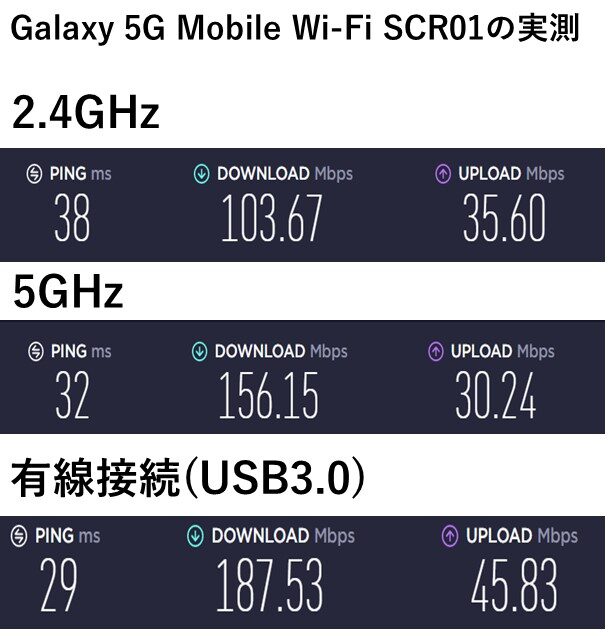
※測定結果はPING値:左、下り速度(ダウンロード):中、上り速度(アップロード):右となっています。
※4Gエリアで測定。
WiMAX2+のどの機種と比較しても、応答速度(ping)や下り速度、上り速度すべてで圧倒的に速いです。
※WiMAX2+専用端末の通信速度は後ほど紹介。
WiMAX2+回線だけでなく、au回線も使えることが大きいですね。
ただSCR01に専用のクレードルがないのでLAN接続できません。
有線接続の方がより安定しやすいですが、一番障害物(建物など)の影響を受けやすい「基地局からルーターまでの電波」の安定性ではWiMAX+5Gの方が優れています。
そのためモンハンを遊ぶならSCR01の方がいいでしょう。
ただしWiMAX2+より月額料金が高くなります。
このサイトでは、WiMAX+5Gの料金プランについて比較しています。
-

WiMAX 5G プラン比較、1番安い月額4,158円プランがコチラ
続きを見る
5Gエリアはまだまだ狭い
WiMAX+5Gに申し込めば5Gで通信できるのか?
というのはau 5Gの通信エリアが狭いため、必ず5Gで通信できるわけではありません。
下記は東京(渋谷周辺)、大阪市、福岡(博多周辺)のUQコミュニケーションズで確認できる通信エリアです。
※2021年4月時点
東京(渋谷周辺)
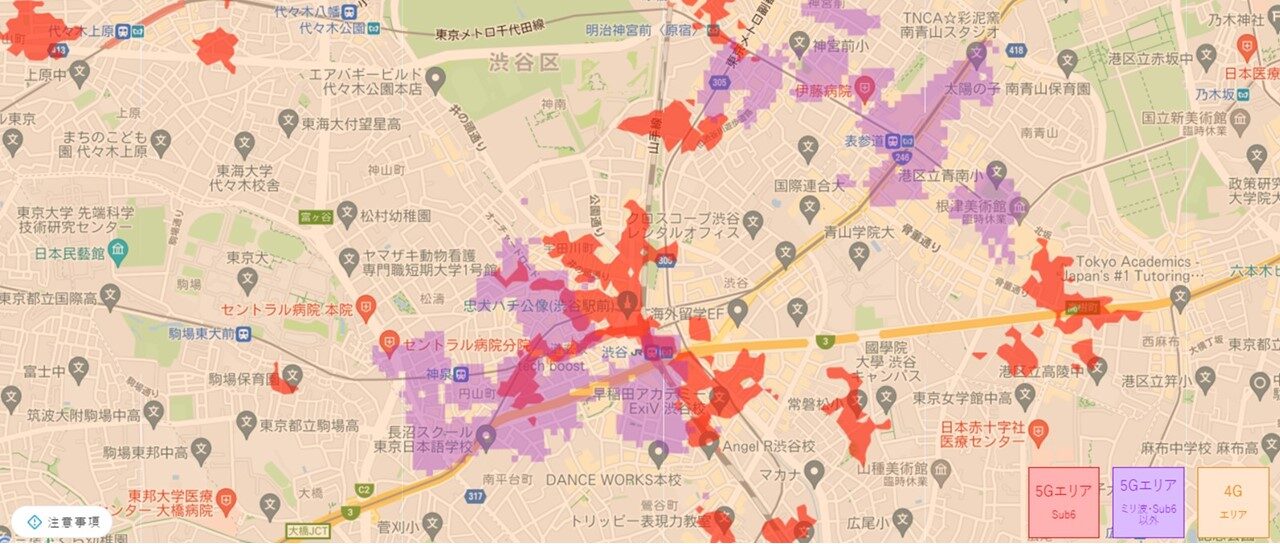
大阪市
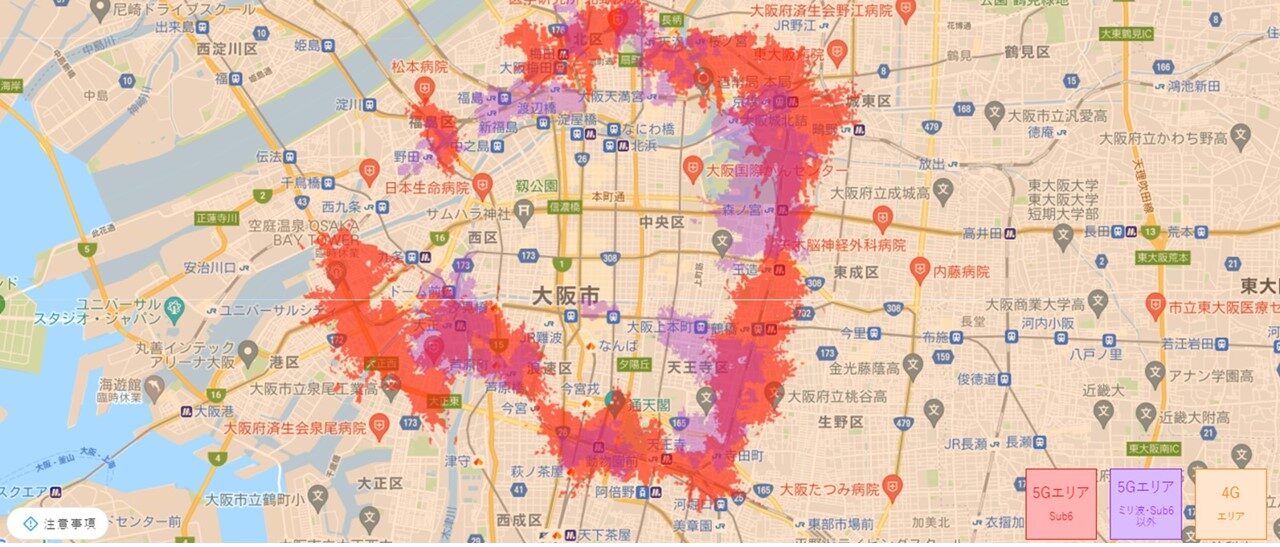
福岡(博多周辺)
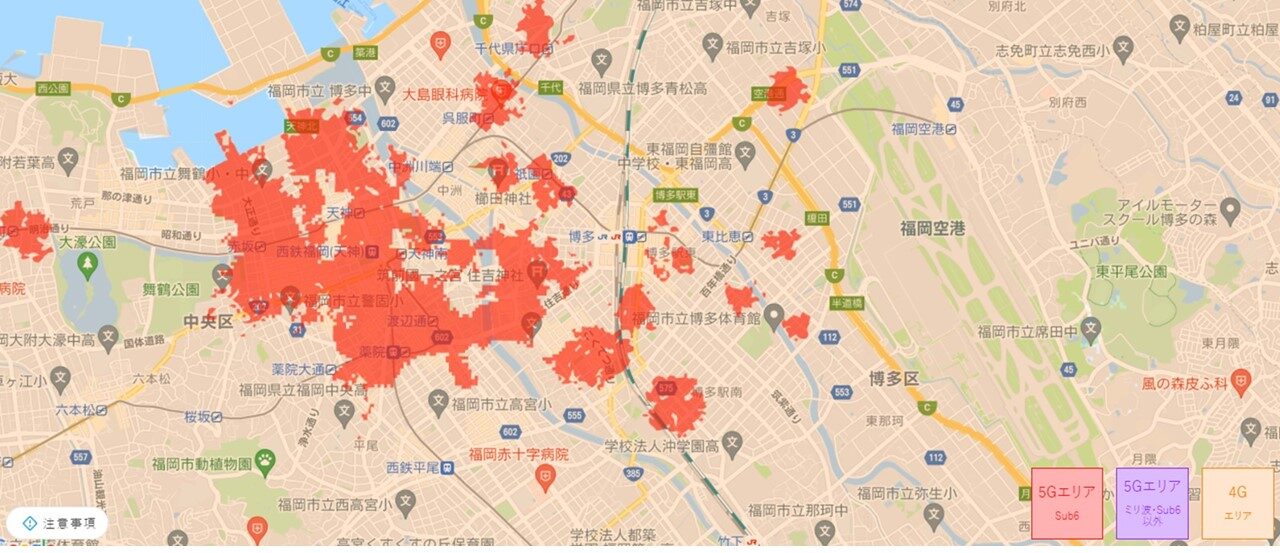
au 5Gの通信エリアは首都圏でも限定的で、au 4G LTEやWiMAX2+回線で通信することになります。
4Gエリアは広範囲なので、WiMAX+5Gに契約してもインターネットに接続はできますが、5Gのつもりで契約してもほとんどの方は4G通信になるので注意しましょう。
今はまだエリアは狭いですが、ドコモやソフトバンク、そしてauも 5Gエリア拡大中で、WiMAX2+も5Gへの転用を発表しています。
転用に伴い2022年秋以降にWiMAX2+サービスの通信速度が、最大速度440Mbpsから220Mbpsへ順次変更になる予定です。
WiMAXを長期利用するならWiMAX+5Gに申し込んだ方がいいとも言えますね。
Speed Wi-Fi HOME 5G L11 ZTR01の基本スペックとモンハンにおすすめポイント

| 下り最大速度 | 2.7Gbps |
| 上り最大速度 | 183Mbps |
| 同時接続台数 | 30台 |
| バッテリー容量 | ー |
| 外形サイズ(㎜) | 約W70×H182×D124 |
| 質量 | 約599g |
| 本体色 | ホワイト |
| メーカー | ZTE |
ZTR01は5G対応のホームルーター端末です。
SCR01の下り最大速度2.2Gbpsと比べて、最大2.7Gbpsでさらに速い速度になっています。
LANポートが2つ付いているためPS5やPS4、Nintendo Switchと有線接続もできます。
コンセントに差して使うので、携帯しながら使うことはできませんが、自宅だけでモンハンを遊ぶならZTR01がおすすめです。
-

WiMAX 5G プラン比較、1番安い月額4,158円プランがコチラ
続きを見る
従来サービス「WiMAX2+」でモンハンに最適なWiMAXルーター
WiMAX2+のルーターを作っているメーカーがHuaweiとNECの2社で、各メーカーの最新機種から選ぶことになります。
Huawei製の最新機種
・Speed Wi-Fi NEXT W06(モバイルルーター):最大速度1.2Gbps ※販売終了
・Speed Wi-Fi HOME L02(ホームルーター):最大速度1Gbps ※販売終了
NEC製の最新機種
・Speed Wi-Fi NEXT WX06(モバイルルーター):最大速度440Mbps ※販売終了
・WiMAX HOME 02(ホームルーター):最大速度440Mbps ※販売終了
NEC製の最大速度440Mbpsでも高速なのですが、Huawei製のW06やL02は1Gbpsを超える速度に達しています。
ただ現在WiMAX2+のルーターが売り切れになっているものもあり、上記端末で一部購入できない場合があります。
WiMAX+5Gの登場で、WiMAX2+専用のルーターはこれ以上新機種の発売もないと思うため、これからWiMAX2+に申し込むのなら長期利用も見据えて検討してみましょう。
WiMAX HOME 02の基本スペックとモンハンにおすすめポイント
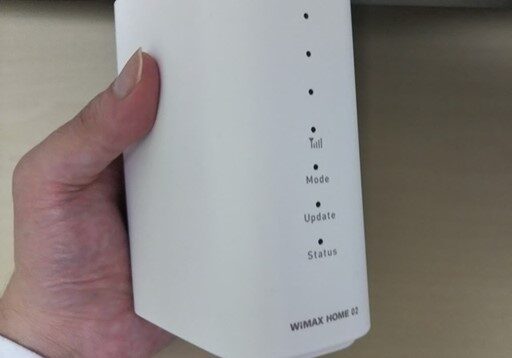
| 下り最大速度 | 440Mbps |
| 上り最大速度 | 75Mbps |
| 同時接続台数 | 20台 |
| バッテリー容量 | ー |
| 外形サイズ(㎜) | 約W50×H118×D100 |
| 質量 | 約218g |
| 本体色 | ホワイト |
| メーカー | NEC |
NEC製の最新機種であるHOME 02は、内蔵されているアンテナを強化することで家の中での通信エリアをHOME 01より最大約25%UP。
また最適な周波数(2.4GHz/5GHz)を自動で切り替えるため、より安定して通信できるようになっています。
内蔵アンテナも高性能なので、モンハンを自宅でプレイするならホームルーターがおすすめです。
ただホームルーターに液晶画面がないので、通信量の確認ができません。
通信量の確認や通信モード確認にアプリ「NEC WiMAX 2+ Tool」の導入が必要で、スマホやタブレット、パソコンでしか確認できないため、モバイルルーターと比べると使いにくいです。
WiMAX HOME 02の実測値
WiMAX HOME 02の実測値をWiFi(2.4GHz/5GHz)と有線接続で測定しています。

※測定結果はPING値:左、下り速度(ダウンロード):中、上り速度(アップロード):右となっています。
※GAT7(カテゴリー7)はLANケーブルの規格です。
WiFi接続と有線接続で比較すると、有線接続の方が応答速度(ping)や下り速度が速くなります。
モンハンを遊ぶ場合、安定して通信させるのなら有線接続させた方がいいでしょう。
ただ間違ってはいけないのが、有線接続にしてもルーターとゲーム機までの通信が良くなるだけで、基地局からルーターまでの通信環境は変わりません。
そこでアプリ「NEC WiMAX 2+ Tool」の電波インジケータを使って、自宅内で電波強度が強い場所を探す必要があります。
このサイトでは、WiMAX2+のおすすめプロバイダを紹介しています。
-

WiMAX2+ おすすめプロバイダ|一番安い月額2,849円、一番速い速度1.2Gはこちら
続きを見る
電波インジケータって?
電波インジケータはアプリ「NEC WiMAX 2+ Tool」を使って電波強度を測定します。
HOME 02に画面はないため、スマホやタブレットと繋いで確認します。
電波強度を13段階で表示するので、電波がいい場所を見つけて設置しましょう。

PS5やPS4、Nintendo Switchと有線接続できるホームルーター
ホームルーターのHOME 02にはLANポートが1つ付いているので、PS5やPS4、Nintendo SwitchとLANケーブルで有線接続できます。
モバイルルーターはUSBケーブルを使えばパソコンと有線接続できるので、PS5やPS4、Nintendo SwitchもUSBで有線接続できると思う方もなかにはいらっしゃるのですが、USBでは無理です。
PS5やPS4、Nintendo SwitchはLANケーブルでしかインターネット接続できないようになっています。
モバイルルーターは専用のクレードルを別途購入すれば有線接続できますが、自宅のみで使うのならわざわざモバイルルーターを選ばなくてもいいでしょう。
Speed Wi-Fi NEXT WX06の基本スペックとモンハンにおすすめポイント

| 下り最大速度 | 440Mbps |
| 上り最大速度 | 75Mbps |
| 同時接続台数 | 16台 |
| バッテリー容量 | 3,200mAh |
| 外形サイズ(㎜) | 約W111×H62×D13.3 |
| 質量 | 約127g |
| 本体色 | ライムグリーン クラウドホワイト |
| メーカー | NEC |
WX06はNEC製のモバイルルーターで、通信速度は下り速度最大440Mbpsと旧端末WX05より変わっていません。
ただしバッテリーの持ちが約11.5時間から約14時間へ長時間持つようになりました。
通勤・通学中や旅行・帰省先で、携帯ゲーム機でオンラインプレイをしたりスマホなどで動画を観る方は、モバイルルーターWX06がおすすめ。
自宅で使う場合は、クレードルも購入することで安定した通信を期待できます。
またWX06はホームルーターとは違い、一目で状態を確認できるので使いやすいルーターです。

WX06のホーム画面では、直近3日間の通信量やハイスピードプラスエリアモードでの通信量を確認できるので、非常に分かりやすくなっています。
ハイスピードプラスエリアモードは月間7GBまでしか使えず、超過すると月末まで128kbpsへ制限がかかります。
そのため通信量をぱっと見て分かるのは便利です。
他にも通信モードやパフォーマンスモードの確認ができるのも大きなポイントです。
というのもWiMAXの電波が届かない場所でハイスピードプラスエリアモードに設定変更したあと、変更したことを忘れてしまうことが多々ありました。
しかしホーム画面で確認できるので、ハイスピードプラスエリアモードの使いすぎ防止になります。
Speed Wi-Fi NEXT WX06の実測値
Speed Wi-Fi NEXT WX06の実測値をWiFi(2.4GHz/5GHz)と有線接続で測定しています。
LAN接続にはクレードルが必要なので、今回はクレードルセットで測定しています。
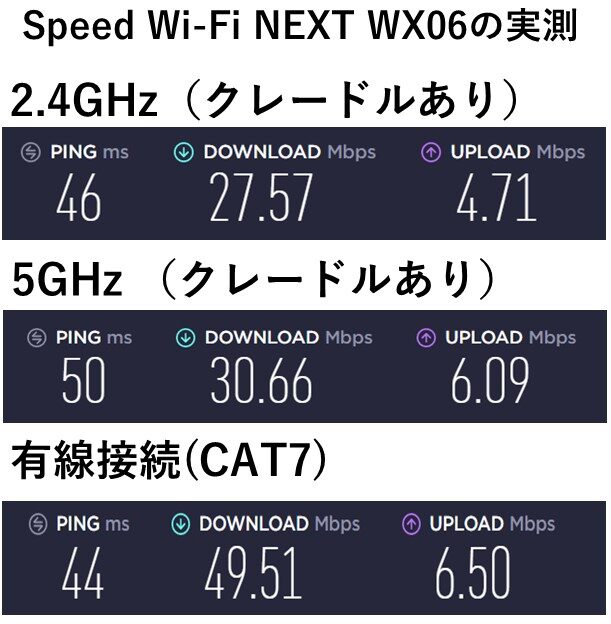
※測定結果はPING値:左、下り速度(ダウンロード):中、上り速度(アップロード):右となっています。
※GAT7(カテゴリー7)はLANケーブルの規格です。
「WX06とHOME 02はどちらが速いですか?」という疑問を持つ方もいらっしゃいますが、体感として電波が良ければ差は感じません。
WX06もHOME 02も内蔵されているアンテナが違うだけで、同じ下り速度最大440Mbpsだから同じような性能というわけです。
モバイルルーターはホームルーターよりアンテナ性能が劣ります。
そのため屋内で使うのならホームルーターの方がいいのですが、モバイルルーターも屋内で使う人のためにクレードルがあります。
下記画像は、WX06の「電波インジケータ」という機能で、ホーム画面でWiMAX2+電波の受信感度を確認することができます。

電波が弱ければ通信速度が遅い、通信の遮断などいろいろストレスになることが多くなります。
自宅でモンハンをプレイするなら、クレードルもあった方がいいでしょう。
-

WiMAX2+ おすすめプロバイダ|一番安い月額2,849円、一番速い速度1.2Gはこちら
続きを見る
専用クレードルがあればLANケーブルで接続できる
クレードル(別売り)にアンテナを拡張することで、電波の弱い場所でクレードル無しと比べて通信速度が約56%向上しています。

またLANポートが1つ付いているので、クレードルがあればLAN接続が可能になります。
Speed Wi-Fi NEXT W06の基本スペックとモンハンにおすすめポイント

| 下り最大速度 | 1.2Gbps |
| 上り最大速度 | 75Mbps |
| 同時接続台数 | 16台 |
| バッテリー容量 | 3,000mAh |
| 外形サイズ(㎜) | 約W128×H64×D11.9 |
| 質量 | 約125g |
| 本体色 | ブラック×ブルー ホワイト×シルバー |
| メーカー | Huawei |
HUAWEI製の最新機種であるモバイルルーターW06は、ハイスピードプラスエリアモードで且つ有線接続なら下り速度最大1.2Gbps(1,237Mbps)に達しました。
前機種であるW05は下り最大758Mbpsで、さらにそこから性能が上がっており、新しく高性能ハイモードアンテナやWi-Fi TXビームフォーミングが搭載されて、より電波を安定して拾うようになっています。
ただしWiMAX2+最速の1.2Gbpsですが、ハイスピードプラスエリアモードで且つUSB接続、利用可能エリアも<東京都、埼玉県、愛知県、大阪府>の一部エリアだけ。
以外なら下り最大558Mbpsとなります。
Speed Wi-Fi NEXT W06の実測値
Speed Wi-Fi NEXT W06の実測値をWiFi(2.4GHz/5GHz)と有線接続(USBケーブル)で測定しています。
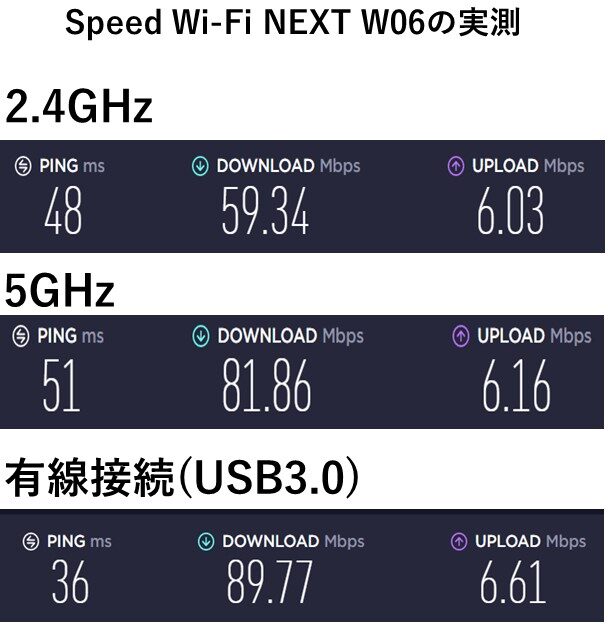
※測定結果はPING値:左、下り速度(ダウンロード):中、上り速度(アップロード):右となっています。
W06はWX06と比べて速い印象です。
そのためこの2機種で比較すればW06の方が通信速度は速いですが、W06に専用のクレードルがありません。
パソコンならUSBケーブルで有線接続できますが、PS5やPS4、Nintendo SwitchとはLAN接続できません。
W06とゲーム機との間に、変換アダプタを使ってLAN接続できるようにしても、互換性がないため有線接続できないです。
PS5やPS4、Nintendo SwitchとW06をWiFiで繋いでも、モンハンで遊ぶことは可能です。
ただ回線が不安定になった場合に、有線にしてみるなど対策しにくい面があります。
-

WiMAX2+ おすすめプロバイダ|一番安い月額2,849円、一番速い速度1.2Gはこちら
続きを見る
W06でモンハンを遊ぶならWiFiの周波数を5GHzに
W06とゲーム機との接続はWiFiのみ。
周波数は電波干渉の少ない5GHzがおすすめですが、WiFiの規格に対応していなければ接続できません。
※スマートフォンは左右にスクロールできます。
| WiFiの規格 | ||
| 規格名 | 周波数帯 | 最大通信速度 |
| 802.11b | 2.4GHz帯 | 11Mbps |
| 802.11a | 5GHz帯(5.2~5.3GHz) | 54Mbps |
| 802.11g | 2.4GHz帯 | 54Mbps |
| 802.11n | 2.4GHz/5GHz帯 | 300Mbps/600Mbps |
| 802.11ac | 5GHz帯(5.2~5.3GHz) | 6.93Gbps |
5GHzを使うためには、802.11ac/11n/11aに対応していなければなりませんが、古いパソコンやゲーム機は、802.11g/11bにしか対応していないことがあります。
新型PS4やPS5、Nintendo SwitchはIEEE 802.11 a/b/g/n/acに対応しているので5GHzで通信可能ですが、古いPS4は5GHzに対応していません。
ゲーム機やパソコン以外に、スマホやタブレットでもWiMAXで周波数5GHzを使う場合は規格を確認しておきましょう。
まとめ
いかがでしょうか。
WiMAXの電波が悪いとモンハンの通信が切れることもありますが、WiMAX2+電波が良くても速度制限やプライベートIPアドレスによって通信エラーが起きることもあります。
IPアドレスは、オプションを利用することでグローバルIPアドレスを使うことができますが、速度制限は解除されるまで待つしかありません。
WiMAXを利用中の方は1つずつ試してみてください。
WiMAXは現在WiMAX2+とWiMAX+5Gで申し込みが分かれます。
pingや下り速度、上り速度でWiMAX+5Gの方が圧倒的に速いため、多少料金は高くなりますが、通信回線の快適性を求めるのであればWiMAX+5Gの方がおすすめです。





